Windows PowerShell ISE vs Windows PowerShell: Aký je rozdiel?
Shell je program, ktorý používa rozhranie príkazového riadka alebo grafické používateľské rozhranie a umožňuje používateľom pristupovať a ovládať ich počítače zadaním príkazov. Program sa nazýva Shell , pretože ide o vonkajšiu vrstvu operačného systému. Shell funguje ako komunikačné médium medzi používateľom a operačným systémom.
PowerShell je príkazový riadok a skriptovací nástroj v systéme Windows 10(Windows 10) . Je vyvinutý spoločnosťou Microsoft Corporation a používa sa na automatizáciu úloh a správu konfigurácií. PowerShell ISE je ďalší nástroj vyvinutý spoločnosťou Microsoft Corporation , ktorý sa používa na vytváranie, spúšťanie a ladenie príkazov a skriptov. V PowerShell ISE ISE znamená Integrated Scripting Environment(Integrated Scripting Environment) . Preto (Hence)PowerShell ISE obsahuje aj niektoré pokročilé funkcie, ktoré Windows PowerShell nemá.
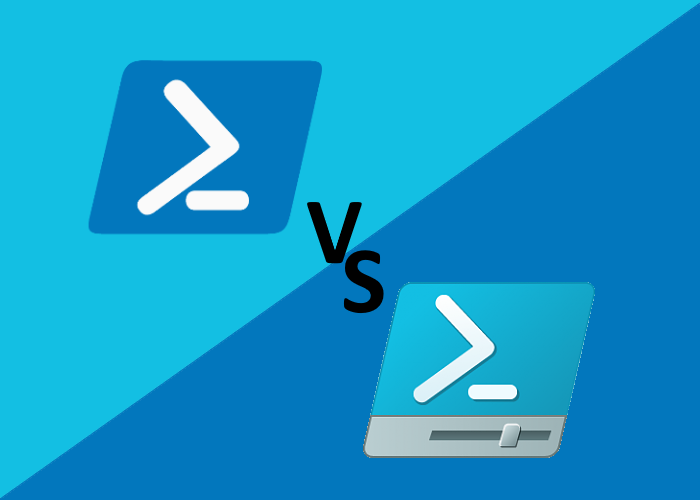
Zatiaľ čo PowerShell používa rozhranie príkazového riadka ( CLI ), PowerShell ISE používa grafické používateľské rozhranie ( GUI ). Pretože sa GUI ľahko používa a rozumie, používatelia môžu spúšťať a ladiť príkazy a skripty bez toho, aby museli písať všetky príkazy v rozhraní príkazového riadka. Okrem toho existuje niekoľko ďalších funkcií, vďaka ktorým je PowerShell ISE pokročilejší ako PowerShell . Tento článok ilustruje rozdiel medzi Windows PowerShell a Windows PowerShell ISE .
Čo je PowerShell ISE?
Ako je popísané vyššie v tomto príspevku, PowerShell ISE je aplikácia založená na GUI, ktorá používateľom umožňuje spúšťať a ladiť príkazy a skripty.
Pozrime sa na funkcie PowerShell ISE :
- Úprava(Multiline editing) viacerých riadkov : Pomocou tejto funkcie môžete vložiť prázdny riadok pod aktuálny riadok na paneli príkazov(Command Pane) . Ak chcete použiť funkciu(Multiline) úpravy viacerých riadkov, musíte na klávesnici stlačiť klávesy Shift + Enter
- Selektívne vykonávanie(Selective execution) : Táto funkcia vám umožňuje spustiť časť skriptu výberom textu. Po výbere textu stačí kliknúť na tlačidlo Spustiť skript(Run Script) . Kláves F5 je skratka k tejto funkcii.
- Kontextová pomoc(Context-sensitive help) : Otvorí súbor pomocníka. Ak chcete použiť túto funkciu, napíšte
Invoke-Itema potom stlačte kláves F1.
Prečítajte si(Read) : Tipy a triky pre Windows Terminal(Windows Terminal Tips and Tricks) .
Rozdiel medzi PowerShell a PowerShell ISE
Tieto nástroje porovnáme na základe nasledujúcich vlastností/vlastností:
- Používateľské rozhranie
- Úlohy
- Úprava príkazov a skriptov
- Kontextová pomoc
- Príkazové doplnky
1] Používateľské rozhranie
Vyššie sme v tomto článku opísali, že PowerShell má rozhranie príkazového riadka, zatiaľ čo PowerShell ISE prichádza s grafickým používateľským rozhraním. Vďaka tomu PowerShell ponúka užívateľsky prívetivé rozhranie a je ľahko použiteľné a zrozumiteľné pre začiatočníkov.
Ak porovnáte rozhranie oboch týchto nástrojov, zistíte, že PowerShell ISE prichádza s atraktívnym rozhraním s panelom s nástrojmi, panelom s ponukami, panelom skriptov, panelom konzoly, funkciou viacerých kariet atď.
2] Úlohy
Pretože v PowerShell ISE(PowerShell ISE) môžete otvoriť viacero kariet , ide o multitaskingový nástroj. V PowerShell ISE(PowerShell ISE) môžete spustiť viacero príkazov a skriptov na rôznych kartách. Táto funkcia nie je dostupná v prostredí PowerShell .
TIP : Posterpedia je skvelá aplikácia Microsoft Store , ktorá vám pomôže pochopiť technológie spoločnosti Microsoft(Microsoft) .
3] Úprava príkazov a skriptov
Úprava skriptu v PowerShell ISE je jednoduchá, pretože obsahuje množstvo nástrojov, ktoré môžete použiť na úpravy. Ak kliknete na ponuku Upraviť(Edit) , zobrazia sa nasledujúce funkcie:
- Nájsť v skripte
- Nájsť ďalšie v skripte
- Nájdite predchádzajúce v skripte
- Nahradiť v skripte
- Prejdite na riadok
- Prejsť na zápas
Tieto funkcie šetria váš čas tým, že robia proces úpravy skriptu bezproblémovým. Na druhej strane ponuka Upraviť nie je dostupná v prostredí (Edit)PowerShell , čo v prípade, že je skript dlhý, proces úpravy skriptu trochu zdĺhavý.
Prečítajte si(Read) : Ako nainštalovať(Install) a používať Windows PowerShell ISE(Use Windows PowerShell ISE) .
4] Kontextová pomoc
Funkcia kontextového pomocníka nie je dostupná v PowerShell .
5] Doplnky príkazov
V PowerShell ISE je panel s doplnkami príkazov dostupný na pravej strane rozhrania. Môžete vyhľadať konkrétny príkaz a vložiť ho na panel konzoly(Console Pane) kliknutím na tlačidlo Vložiť(Insert) . Príkazy môžete filtrovať aj kliknutím na rozbaľovaciu ponuku.
Takýto typ panela nie je dostupný v prostredí PowerShell .
To je všetko.
Súvisiace čítanie(Related reads) :
- PowerShell sa otvorí pri spustení(PowerShell opens at Startup) .
- Ako vypnúť PowerShell(How to disable PowerShell) .
Related posts
Ako používať Windows PowerShell ISE – Príručka pre začiatočníkov
Ako nainštalovať Google Chrome pomocou prostredia Windows PowerShell
Ako zapnúť alebo vypnúť spúšťanie skriptov Windows PowerShell
Naformátujte externý pevný disk alebo jednotku USB pomocou prostredia Windows PowerShell
Zakážte bezpečnostné otázky v systéme Windows 11/10 pomocou skriptu PowerShell
Zistite, kedy bol nainštalovaný systém Windows. Aký je pôvodný dátum inštalácie?
Ako zobraziť históriu príkazov PowerShell v systéme Windows 10
Spustite skripty PowerShell lokálne bez prihlásenia v systéme Windows 10
Čo je to Windows Terminal? -
Povoľte alebo zakážte staršiu konzolu pre príkazový riadok a PowerShell v systéme Windows 10
Ako zakázať PowerShell v systéme Windows 11/10
Opravte PowerShell spôsobujúci vysoké využitie procesora v systéme Windows 11/10
Skript PowerShell na kontrolu stavu služby Windows Update
Ako otvoriť zvýšenú výzvu PowerShell v systéme Windows 11/10
Ako skontrolovať verziu PowerShell v systéme Windows 11/10
Ako komprimovať a rozbaliť súbory pomocou PowerShell v systéme Windows 11/10
Na odstránenie súborov a priečinkov v systéme Windows 11/10 použite PowerShell
Ako získať verejnú IP adresu pomocou PowerShell v systéme Windows 10
Nahraďte Powershell príkazovým riadkom v ponuke Štart systému Windows 10
Obnovte klienta Windows Update pomocou skriptu PowerShell
